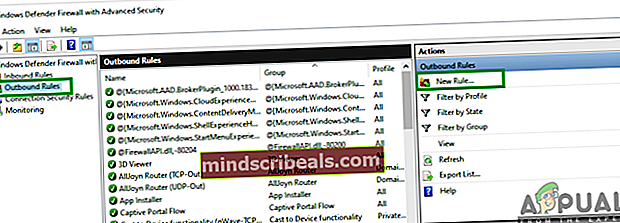Hvordan åpne brannmurporter i Windows 10?
Windows 'brannmur er designet for å beskytte datamaskinen mot potensiell nettrisiko og skadelig programvare. Det gjør det ved å blokkere visse applikasjoner fra å bruke internett som kan være en trussel mot datamaskinens integritet. Alle applikasjoner bruker spesifikke “porter”For å kommunisere med serverne sine og internett, må disse portene åpnes for applikasjonene.
I noen tilfeller åpnes portene automatisk av applikasjonen, og den har øyeblikkelig tilgang til internett. I noen tilfeller må portene imidlertid åpnes manuelt, og applikasjonen blokkeres fra å bruke internett til portene åpnes. I denne artikkelen vil vi diskutere den komplette metoden for å åpne bestemte brannmurporter i Windows 10.

Typer av porter
Det er to hovedtyper av kommunikasjon som brukes av porter, og det er viktig å vite forskjellen mellom dem før vi går videre mot åpning av porter. Portene er klassifisert i to typer, avhengig av hvilken protokoll de bruker. Det er to typer protokoller, og de er forklart som følger.
TCP-protokoll:Transmission Control Protocol (TCP) er en av de mest brukte protokollformene og gir en pålitelig og bestilt levering av data. Denne typen kommunikasjon brukes av applikasjoner som trenger en sikker leveringsform, og den er ofte tregere enn andre protokoller.
UDP-protokoll:User Datagram Protocol (UDP) brukes til å sende meldinger i form av Datagrams til andre verter på et IP-nettverk. Denne kommunikasjonsformen gir mye mindre ventetid, men den er også mye mindre sikker, og den sendte meldingen kan enkelt snappes opp.
Nå som du har en grunnleggende forståelse av de to hovedtyper av protokoller som brukes av porter, vil vi gå videre mot metoden for å åpne en spesifikk port.
Hvordan åpne en brannmurport i Windows 10?
Metoden for å åpne en brannmurport er veldig enkel og kan implementeres av hvem som helst, men det er viktig at du vet det nøyaktige utvalget av porter du vil åpne, og at du også er klar over protokollen som brukes av applikasjonen som du vil åpne porten.
- Trykk "Windows” + “Jeg”For å åpne innstillingene og klikk på“Oppdater& Sikkerhet ”.

- Velg “WindowsSikkerhet”-Fanen fra venstre rute og klikk på“Brannmurog nettverkBeskyttelse”Alternativet.

- Velg “AvansertInnstillinger”-Knappen fra listen.
- Et nytt vindu åpnes. Klikk på “InngåendeRegler”-Alternativet og velg“NyRegel“.

- Å velge "Havn”Og klikk på “Neste”.

- Undersøk "TCP”Eller“UDP”Avhengig av applikasjon og velg“Spesifisert lokaltPorter”Alternativet.

- Angi portene du vil åpne, hvis du går inn i flere porter, skriv dem inn med en “," imellom. Hvis du åpner en rekke porter, kan du også skrive dem inn med–" imellom.

- Klikk på “NesteOg velg “TillatedeForbindelse“.

- Å velge "Neste”Og sørg for at alle tre alternativene er sjekket.

- Klikk igjen på “Neste”Og skriv et“Navn”For den nye regelen.
- Å velge "Neste”Etter å ha skrevet et navn og klikk på“Bli ferdig“.
- Klikk nå på “UtgåendeRegel”Og gjenta prosessen ovenfor på samme måte.
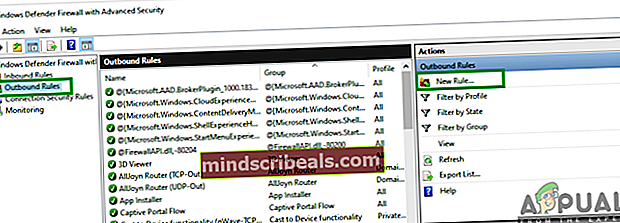
- Etter å ha satt opp utgående regel har portene vært det åpnet opp for både sending og mottak av datapakker.